Как создать блок-схему в Microsoft Word
Блок-схемы отлично подходят для презентаций и систематизации идей. Их также может быть сложно сделать. Босс говорит вам составить блок-схему, и вы этого боитесь. Возможно, вы этого не боитесь, но если боитесь, эта статья для вас. Здесь подробно описано, как создать блок-схему в Word 2007, и демистифицировать процесс, чтобы сделать это было легко. С помощью этого руководства и небольшой практики создание блок-схем станет тем, чем вы легко сможете заниматься.
Начните с пустого документа Word. Поместите свой заголовок вверху. Как правило, вы захотите центрировать его. Нажмите «Вставить», затем «Фигуры» на ленте и выберите фигуру в разделе «Блок-схема» меню фигур. Пользователи Word 2010 переключаются на «Вставить» и выбирают фигуру в меню «Фигуры» в разделе «Иллюстрации».
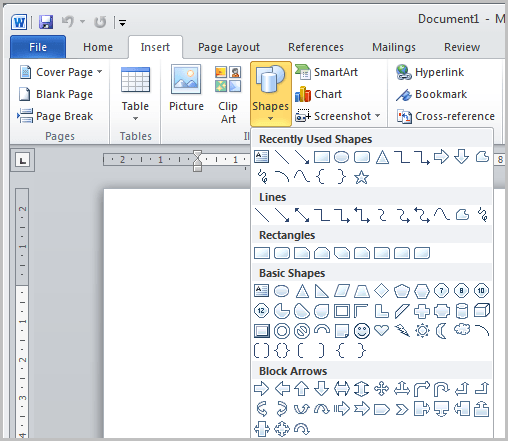
Затем вы используете курсор в форме плюса для позиционирования и выбора размера формы. Будет очевидно, как это выглядит, когда вы отпустите кнопку мыши. Вы можете изменить положение, щелкнув фигуру левой кнопкой мыши и переместив ее.
Существует множество вариантов связывания фигур на блок-схеме. В этой демонстрации будет использоваться стрелка. Вы хотите получить базовый дизайн, прежде чем заниматься графическими эффектами.
Здесь вы можете выбрать стрелку. Вы можете создать новую фигуру, чтобы связать ее со стрелкой, или можете скопировать форму, с которой вы начали. Здесь форма скопирована.
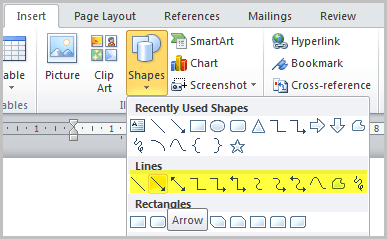
Просто скопируйте, вставьте и перетащите фигуру в желаемое положение. Ознакомьтесь с различными формами и настройками положения. Все, что вам нужно сделать, это выбрать формы, размер и расположение, скопировать их, если необходимо, и связать их вместе. Выделите около 20 минут и просто поиграйте, пока не почувствуете себя комфортно. Пришло время добавить текст. Щелкните правой кнопкой мыши данное поле и выберите Добавить текст, затем начните вводить текст. При необходимости отрегулируйте шрифт.
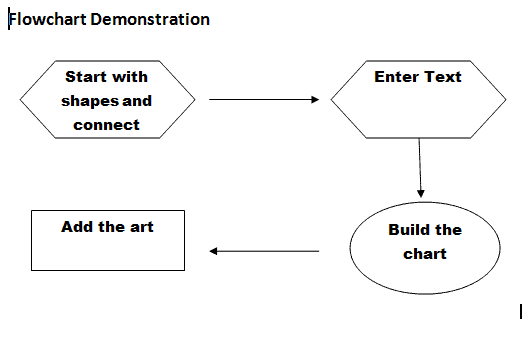
Когда диаграмма обведена и добавлен текст, вы можете начать работу с некоторыми графическими эффектами, чтобы сделать диаграмму привлекательной. Перейдите на вкладку формата на ленте. Пользователям Word 2010 достаточно выбрать фигуру, чтобы автоматически открыть вкладку «Формат» в их программном обеспечении.
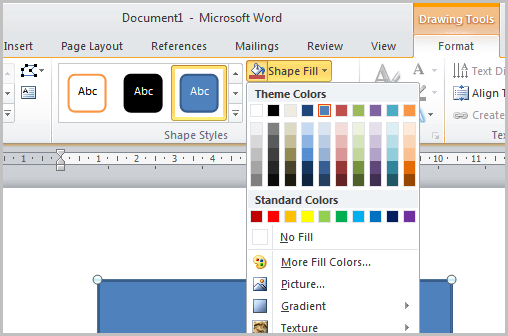
Щелкните фигуру на блок-схеме, а затем выберите цвет из цветовой диаграммы формата, щелкните цвет, и фигура приобретет этот цвет.
Могут быть добавлены тени и 3D-эффекты. На вкладке «Формат» на ленте найдите 3D-эффекты и щелкните фигуру, затем нажмите «3D-эффекты» и выберите эффекты в раскрывающемся меню. Нажмите на эффект, и форма примет этот эффект.
Используйте вкладку «Формат», чтобы добавить эффекты тени, изменить формы и другие эффекты. Вы также можете использовать Smart Art. Это предварительно разработанные графические макеты, которые позволяют вставлять профессионально выглядящий контент, не будучи графическим дизайнером. Выберите Smart Art на вкладке «Вставка» на ленте и выберите дизайн.
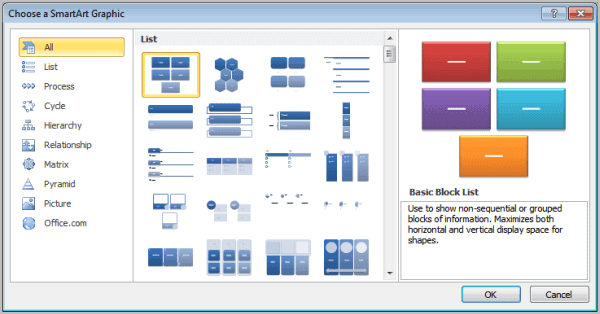
Вот что вы можете придумать после ввода текста и изменения цвета в дизайне шаблона.
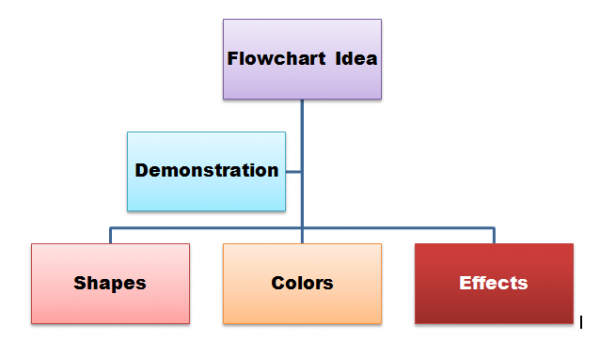
Вы можете сделать гораздо больше. Это дает общее представление о процедуре для тех, кто не имеет опыта создания блок-схем в Microsoft Word. Вы станете профессионалом в кратчайшие сроки.